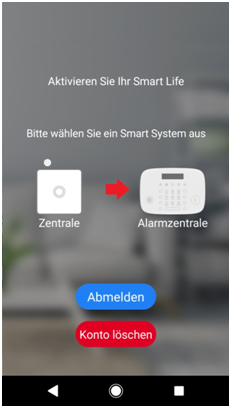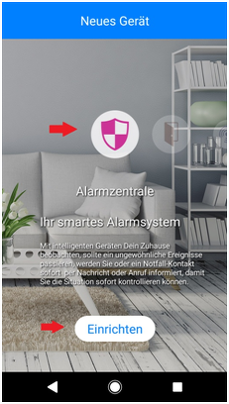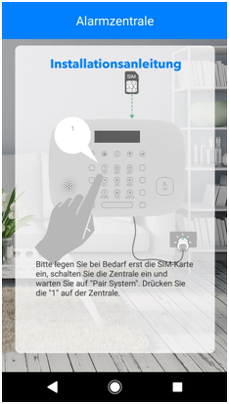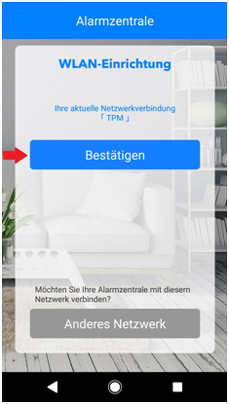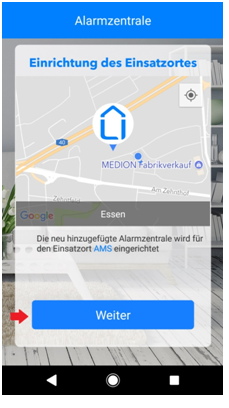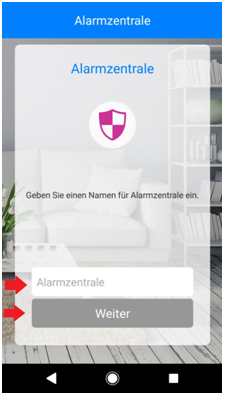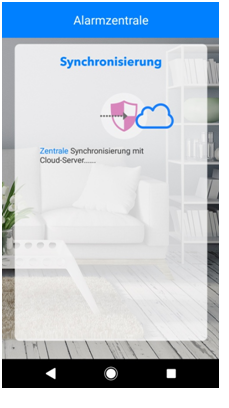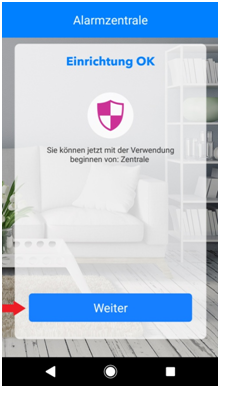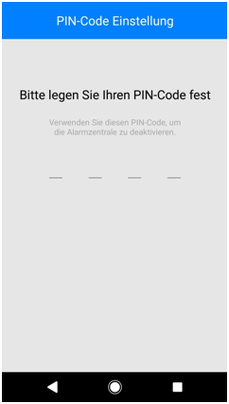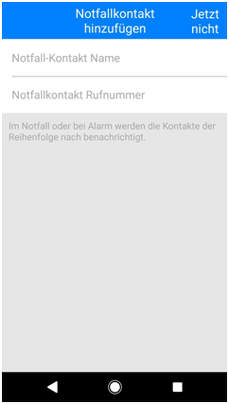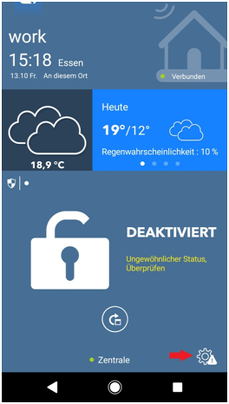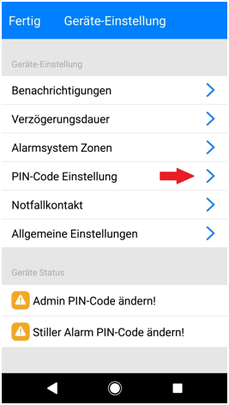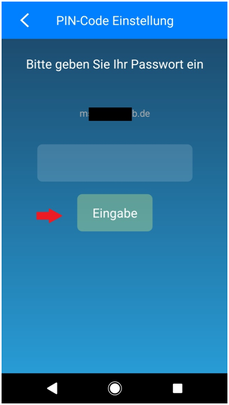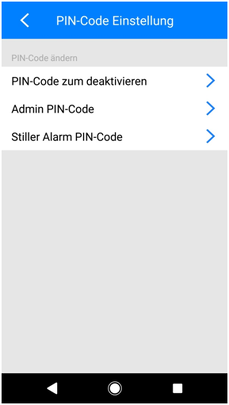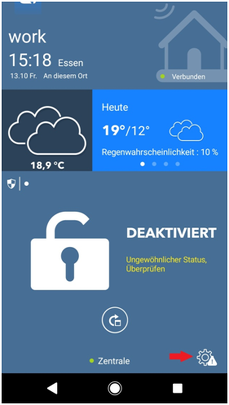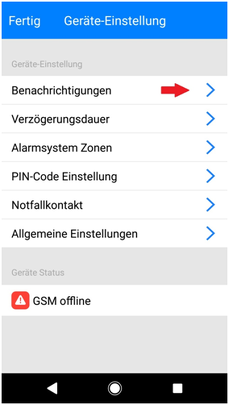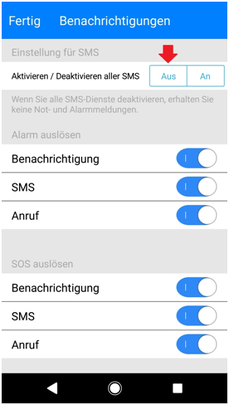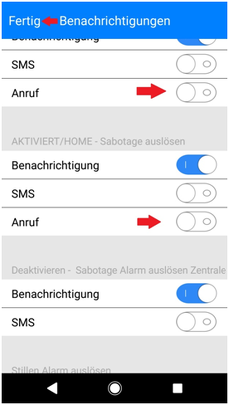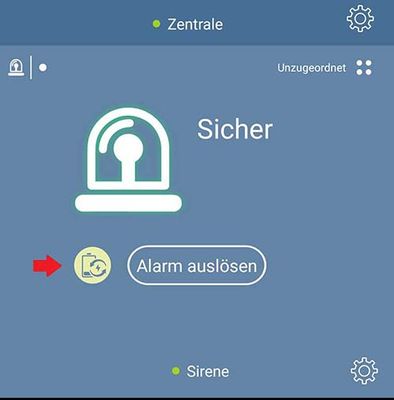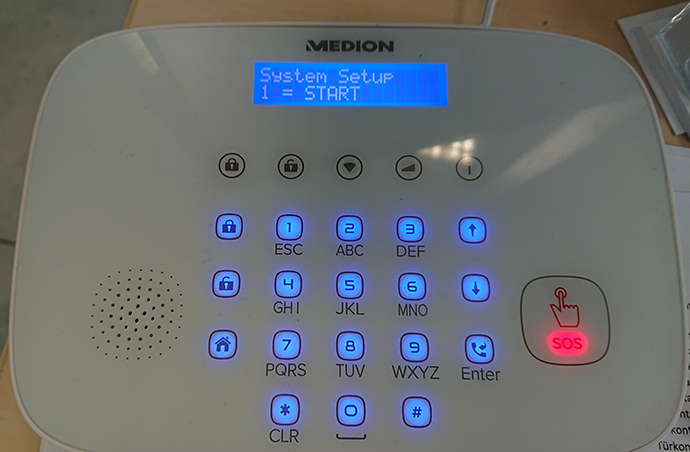- Community
- :
- Community (KB)
- :
- Deutsch (KB)
- :
- Diskussionsforum (KB)
- :
- FAQs
- :
- FAQs zum MEDION P85770 Alarm-System
- Subscribe to RSS Feed
- Mark as New
- Mark as Read
- Bookmark
- Subscribe
- Printer Friendly Page
- Report Inappropriate Content
FAQs zum MEDION P85770 Alarm-System
FAQs zum MEDION P85770 Alarm-System

-
Wie wird die Alarmzentrale eingerichtet (Ersteinrichtung)?
- Zunächst müssen WLAN , Bluetooth und Standortdienst desSmartphones aktiviert werden,bevor die Smart Home Software gestartet wird.
Hinweis: Das 2,4 GHz WLAN Password darf keine Sonderzeichen enthalten!
Die einzelnen Schritte können dann anhand der folgenden Screenshots nachvollzogen werden:
Einstellungen nach der Ersteinrichtung:
Nach Einrichtung der Zentrale kann diese nicht direkt aktiviert werden, da noch Admin Code und Stiller Alarm Code definiert werden müssen.
Zusätzlich müssen die Benachrichtigungen für Anruf und SMS deaktiviert werden, sofern keine SIM-Karte verwendet wird.
Auf den folgenden Screenshots ist zu sehen, wie Anruf und SMS deaktiviert werden:
Bitte beachten: Die Menüpunkte Anruf müssen jeweils einzeln deaktiviert werden. -
Ich kann die PIN-Codes nicht speichern, woran kann das liegen?
- Die PIN-Codes müssen sich aus Sicherheitsgründen voneinander unterscheiden.
Die PIN-Codes können ebenfalls aus Sicherheitsgründen nicht auf 0000 gesetzt werden. -
Wie erhalte ich Firmware Updates für das Alarm System?
- Die Alarmzentrale erhält Firmware Updates via OTA (Over the air). Ob eine aktuellere Firmware verfügbar ist, wird im Display angezeigt, wenn das aktivierte System deaktiviert wird.
1 = JA; 2 = Nein
Die Durchführung des Updates dauert ca. zwei Minuten. -
Das Alarm-System lässt sich nicht aktivieren, woran kann das liegen?
- Bevor das Alarm-System aktiviert bzw. in den Home-Modus wechseln kann, müssen die folgenden Fehlerquellen beseitigt sein:
Systemmeldung Ereignis Tür-/Fensterkontakt geöffnet Alle Türen und Fenster müssen aus Sicherheitsgründen geschlossen sein. Batteriestand einer Komponente niedrig Die Batterien in den gemeldeten Komponenten müssen ausgetauscht werden. Gerät offline Alle Geräte müssen aus Sicherheitsgründen verfügbar sein. Ausgelöster Sabotage-Kontakt Alle Sicherheitskomponenten müssen ordnungsgemäß montiert sein, besonders die Geräte, die mit einem speziellen Sabotage-Kontakt versehen
sind. -
Welche Betriebssystem-Versionen sind für die App erforderlich?
- Android
Version 5.0 oder neuer.
iOS
Version 8.0 oder neuer. -
Welche Komponenten sind mit dem Alarm-System kompatibel?
- Kompatibilität mit dem Alarm-System MEDION P85770:
Komponente Bezeichnung MD Nummer Kompatibel * ab Android
App Version* ab iOS
App VersionMEDION P85702 Zwischenstecker MD 90702 Ja MEDION P85703 Tür/Fenster Kontakt MD 90703 Ja MEDION P85704 Led Leuchte MD 90704 Ja MEDION P85705 Wetterstation MD 90705 Ja * 3.4.04 2.4.88 MEDION P85706 Rauchmelder MD 90706 Ja * 3.4.01 2.4.84 MEDION P85707 Bewegungsmelder MD 90707 Ja MEDION P85708 FHD IP-Cam MD 90708 Ja MEDION P85710 Erschütterungssensor MD 90710 Ja MEDION P85711 Thermostat MD 90711 Ja * 3.4.04 2.4.88 MEDION P85713 Fernbedienung Alarmsystem MD 90713 Ja MEDION P85714 Außensirene MD 90714 Ja MEDION P85715 Bluetooth Repeater MD 90715 Ja MEDION P85716 RGB Led Leuchte MD 90716 Ja -
Was bedeutet das gelbe, runde Batterie-Symbol?
- Hierbei handelt es sich um einen Batteriewechselmodus. Da die Außensirene einen Sabotagekontakt hat, löst diese selbst bei deaktiviertem Alarmsystem aus, wenn sie von der Wand genommen wird. Wenn du diesen Button in der App antippst, hast du zwei Minuten Zeit, die Batterie zu wechseln.
-
Wie tausche ich die Batterie in der Außensirene ohne den Alarm auszulösen?
- Klicke auf das Batteriesymbol. Der Sabotage-Kontakt wird dann für zwei Minuten deaktiviert und die Batterie kann getauscht werden.
-
An wen kann ich mich bei technischen Fragen oder einem Defekt wenden?
- Unter den folgenden Links finden sich die entsprechenden Kontaktdaten:
Deutschland
Österreich
Schweiz -
Wo finde ich eine Bedienungsanleitung für mein Gerät?
- Alle derzeit verfügbaren Anleitungen sind im MEDION Serviceportal unter Downloads und dem Unterpunkt Handbuch zu finden.
Hierfür einfach im Eingabefeld die MSN-Nummer des Gerätes eingeben. -
Wie kann ich die Zentrale zurücksetzen?
-
- Anlage am Schalter unter der Klappe ausschalten.
- Sabotagekontakt öffnen (Anlage von der Wand nehmen oder Montagewinkel auf der Rückseite entfernen).
- Anlage am Schalter unter der Klappe einschalten.
- Warten bis im Display "Deakt. (Sabotage) Zentrale" steht (in diesem Zustand sind Tasteneingaben möglich).
- Bei zuvor nicht eingerichtetem Admin PIN "0000" eingeben und Enter drücken.
- Bei zuvor eingerichtetem Admin PIN den Admin PIN eingeben und Enter drücken.
- Mit der Pfeiltaste zum Menüpunkt "Werkseinst." scrollen und Enter drücken.
- Die Taste 1 lange gedrückt halten bis die Anlage sich zurücksetzt.
Die Zentrale ist nun zurückgesetzt und kann neu eingerichtet werden.
-
Was muss beim Einsenden beachtet werden?
-
Jede Komponente des Smart Home / Alarmsystems muss aus dem entsprechenden Account entfernt und damit entsperrt werden, wenn sie ausgetauscht werden soll. Ein Funktionstest ist ansonsten nicht möglich!
Wird die Alarmzentrale entfernt, muss so lange gewartet werden, bis im Display System Setup 1 = Start steht. Die Zentrale startet mehrfach neu. Es dauert ca. 1-2 Minuten bis sie komplett zurückgesetzt ist.
-
Kann die Aufnahmedauer der Kamera bei Bewegungserkennung verändert werden?
-
Wird die Bewegungserkennung der Smart Home IP Kamera verwendet und eine Bewegung erkannt, nimmt die Kamera ein Video von ca. 11 Sekunden auf. Die Aufzeichnungsdauer kann nicht verändert werden.
Wird die Bewegungserkennung eines Bewegungsmelders verwendet und eine Bewegung erkannt, nimmt die Kamera mehrere Videos von jeweils ca. 11 Sekunden auf. Die Aufzeichnungsdauer kann auch hier nicht verändert werden.
-
Können Aufnahmen der Kamera auf einem Smartphone gespeichert werden?
-
Die Smart Home App bietet selber keine Speichermöglichkeit, kann aber beim Anzeigen von Fotos oder Videos diese an eine andere App weitergeben. Wird ein Video angetippt, öffnet sich die dafür als Standard eingestellt App, mit der dann gespeichert werden kann.
Sollte die Standard-Anzeige-App das Speichern auch nicht unterstützen, kannst du z.B. "Google Fotos" als Standard definieren. Diese App hat im Anzeigemodus zwar auch keine Speichermöglichkeit, bietet aber beim Antippen des Bildschirms im Vollbildmodus unten links eine "Senden" Funktion an, die es ermöglicht, das Foto oder das Video entweder in deine Google Cloud hochzuladen, oder an eine andere App zu übergeben.
Wenn du z.B. schon einmal ein Bild über die "Senden" Funktion an einen WhatsApp Kontakt geschickt hast, kennst du das grundlegende Prinzip schon. Der Unterschied ist lediglich, dass das Foto oder Video nicht an WhatsApp gesendet wird, sondern beispielsweise an "Dateimanager" (gibt es kostenlos im Playstore). Dieser möchte dann, dass ein Speicherort ausgewählt wird und bietet dir im Anschluss unten rechts eine "Speichern"-Schaltfläche an.
-
Ich möchte alle Aufnahmen aus der Cloud löschen, wie gehe ich vor?
-
Wenn du die IP-Kamera aus dem Gerätemanager entfernst, fragt dich die App, ob die Daten erhalten bleiben sollen oder nicht. Wenn du dich an dieser Stelle dagegen entscheidest, werden für diese Kamera alle Aufzeichnungen aus der Cloud gelöscht.
-
Ich habe meinen Router gewechselt. Wie kann ich die Alarmzentrale mit dem neuen WLAN Netz verbinden?
-
- Öffne die Smart Home App.
- Klicke unten auf "Einstellungen" und dann auf den Geräte-Manager, deinen Standort, deine Zentrale und auf "WLAN".
- Du wirst nun aufgefordert, den Admin PIN an der Zentrale einzugeben.
- Gib nun den PIN an der Zentrale ein und drücke ENTER.
- Im Display steht "Menü WLAN Setup 1/5". Drücke hier bitte ENTER.
- Im Display steht "WLAN Setup 1=Start". Drücke hier bitte erneut ENTER.
- Im Display steht "Wird verbunden App Anweisungen folgen".
- Tippe jetzt in der App unten auf "Anderes Netzwerk".
- Folge den Anweisungen in der App, um die Zentrale mit dem neuem WLAN zu verbinden.
Die Informationen in diesem Artikel beziehen sich auf:
- MEDION P85770 (MD 90770) Alarm-System
Review Date: 2022-06-01
- MEDION P85702 Zwischenstecker
- MEDION P85703 Tür- und Fenster Kontakt
- MEDION P85704 Led Leuchte
- MEDION P85705 Wetterstation
- MEDION P85706 Rauchmelder
- MEDION P85707 Bewegungsmelder
- MEDION P85708 FHD IP-Cam
- MEDION P85710 Erschütterungssensor
- MEDION P85711 Thermostat
- MEDION P85713 Fernbedienung Alarmsystem
- MEDION P85714 Außensirene
- MEDION P85715 Bluetooth Repeater
- MEDION P85716 RGB Led Leuchte
- MEDION P85770 Alarm-System



 (de) ▼
(de) ▼  Click here to read this page in English
Click here to read this page in English Cliquez ici pour lire cette page en français
Cliquez ici pour lire cette page en français Klik hier om deze pagina in het Nederlands te lezen
Klik hier om deze pagina in het Nederlands te lezen